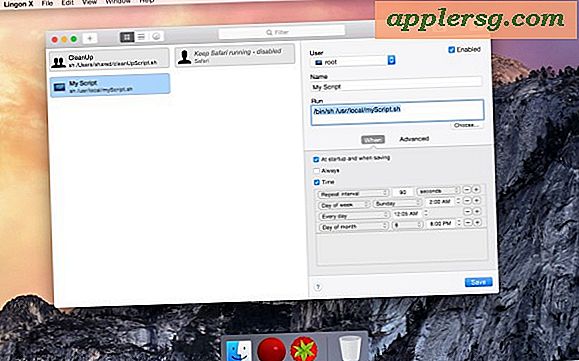Comment faire une sépia sur Adobe Photoshop CS3
Bien que toutes les photographies numériques soient exposées dans l'appareil photo en couleur, certaines images sont plus puissantes si la photo est éditée dans Photoshop et reçoit un ton sépia général. Cette teinte brun rougeâtre permet à la structure sous-jacente de l'image de devenir dominante et les impressions prennent un aspect antique. La tonalité sépia est idéale pour les images avec des lignes fortes, telles que les portraits et les images de bâtiments ou d'églises en ruine.
Ajouter un ton sépia comme filtre
Étape 1
Ouvrez votre image dans Photoshop en utilisant "Fichier", puis "Ouvrir". Sélectionnez "Image", "Ajustements" et "Désaturer" pour supprimer la couleur de l'image.
Étape 2
Ajoutez la teinte sépia comme ajustement de calque, ce qui vous permettra de la modifier. Sélectionnez "Calque", "Nouveau calque de réglage" et "Filtre photo", puis cliquez sur "OK". Dans le panneau Filtre, sélectionnez "Sépia" dans la liste déroulante. Ajustez le curseur de densité à environ 50 % et assurez-vous que « Préserver la luminosité » est coché. Cliquez sur "OK" pour appliquer le filtre.
Aplatissez l'image à l'aide de « Calque », puis « Aplatir l'image » et enregistrez-la en utilisant « Enregistrer sous », en choisissant un nom de fichier différent pour conserver l'image d'origine intacte.
Ajouter une teinte sépia en tant que bichromie
Étape 1
Ouvrez votre image. Convertissez en noir et blanc en utilisant "Image", "Mode" et "Niveaux de gris", puis cliquez sur "Supprimer les informations de couleur ?" dans la boîte d'avertissement contextuelle.
Étape 2
Sélectionnez "Image", "Mode" et "Duotone". La fenêtre "Options Duotone" s'ouvrira, vous permettant de choisir les couleurs. Choisissez "Duotone" dans la liste déroulante nommée Type. Cliquez dans le carré noir à côté de "Encre 1" et entrez "e38b2b" dans la zone de texte marquée "#" à l'intérieur du panneau Sélecteur de couleurs. Cliquez sur "OK" pour accepter cette couleur. Nommez la couleur « Couleur1 ».
Étape 3
Cliquez sur la deuxième nuance d'encre et sélectionnez à nouveau le panneau "Sélecteur de couleurs". Cliquez dans le coin inférieur droit des nuances de couleur pour sélectionner une couleur noire, puis cliquez sur "OK". Nommez cette couleur "Couleur2". Cliquez sur "OK" dans la fenêtre Options Duotone pour terminer le processus.
Enregistrez votre image en utilisant "Enregistrer sous" et un nom de fichier différent.